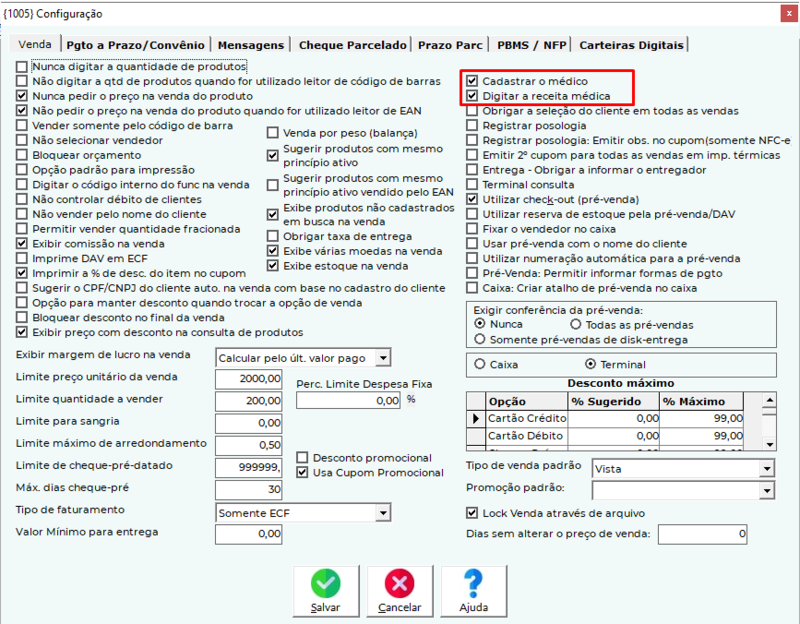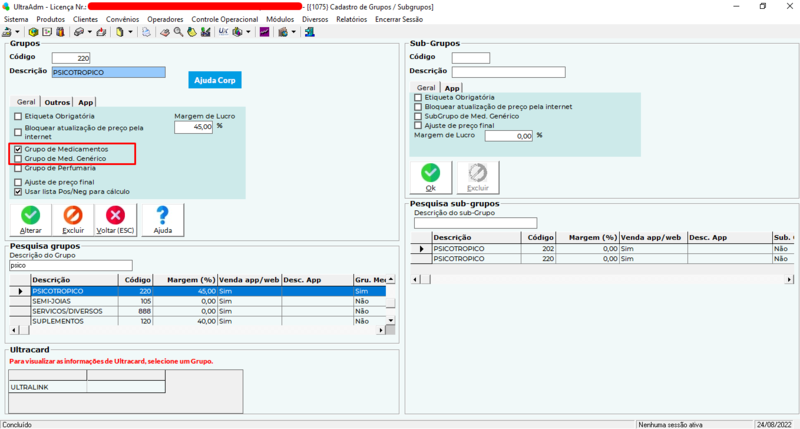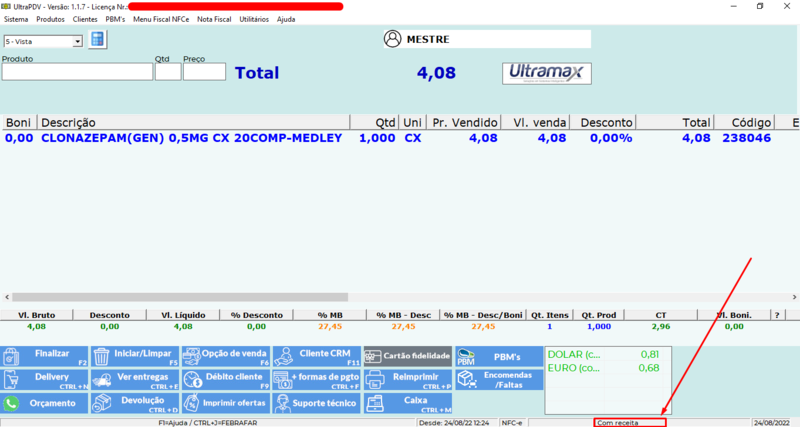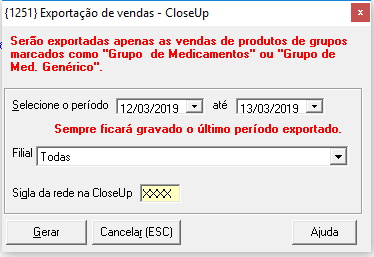Mudanças entre as edições de "UltraPDV - CloseUp: Como proceder para gerar o arquivo de vendas no layout da CloseUp"
| Linha 1: | Linha 1: | ||
| − | === Pré-requisitos === | + | ===Pré-requisitos=== |
Os pré-requisitos somente devem ser feitos uma vez. | Os pré-requisitos somente devem ser feitos uma vez. | ||
1. No UltraAdm: Configuração -> Venda, as opções "Digitar a receita médica" e "Cadastrar o médico" devem estar marcadas; | 1. No UltraAdm: Configuração -> Venda, as opções "Digitar a receita médica" e "Cadastrar o médico" devem estar marcadas; | ||
| − | [[Arquivo: | + | [[Arquivo:Close-up.png|centro|800x800px]] |
| − | |||
2. No cadastro de Grupos e Sub-Grupos de Produtos, os Grupos de Produtos a serem exportados para o CloseUp deverão ser marcados como "Grupo de Medicamentos" ou "Grupo de Med. Genérico" | 2. No cadastro de Grupos e Sub-Grupos de Produtos, os Grupos de Produtos a serem exportados para o CloseUp deverão ser marcados como "Grupo de Medicamentos" ou "Grupo de Med. Genérico" | ||
| − | [[Arquivo: | + | [[Arquivo:Close-up1.png|centro|800x800px]] |
| − | |||
3. Solicite para a Closeup a sua sigla para geração do arquivo deles. É uma sigla com até quatro letras; | 3. Solicite para a Closeup a sua sigla para geração do arquivo deles. É uma sigla com até quatro letras; | ||
| Linha 13: | Linha 11: | ||
--------------------------------------------------------------- | --------------------------------------------------------------- | ||
| − | === Durante a venda === | + | ===Durante a venda=== |
Para toda venda de medicamentos não controlados COM RECEITA, antes de passar o código de barras do medicamento ou o nome do medicamento QUE ESTÁ na receita, pressione as teclas CTRL+R. | Para toda venda de medicamentos não controlados COM RECEITA, antes de passar o código de barras do medicamento ou o nome do medicamento QUE ESTÁ na receita, pressione as teclas CTRL+R. | ||
Durante a mesma venda, se o cliente comprar algum outro produto que não está na receita, pressione as teclas CTRL+R novamente para indicar que esse produto não está na receita. | Durante a mesma venda, se o cliente comprar algum outro produto que não está na receita, pressione as teclas CTRL+R novamente para indicar que esse produto não está na receita. | ||
| − | + | [[Arquivo:Close-up2.png|centro|800x800px]] | |
| − | [[Arquivo: | ||
Para medicamentos controlados, não é necessário pressionar as teclas Ctrl + R. Estes são obrigatoriamente produtos com receita. | Para medicamentos controlados, não é necessário pressionar as teclas Ctrl + R. Estes são obrigatoriamente produtos com receita. | ||
| Linha 25: | Linha 22: | ||
--------------------------------------------------------------- | --------------------------------------------------------------- | ||
| − | === Geração do arquivo === | + | ===Geração do arquivo=== |
-Observação 1: Verifique com a Closeup a periodicidade que eles querem que você envie o arquivo por e-mail. | -Observação 1: Verifique com a Closeup a periodicidade que eles querem que você envie o arquivo por e-mail. | ||
Edição atual tal como às 15h29min de 24 de agosto de 2022
Pré-requisitos
Os pré-requisitos somente devem ser feitos uma vez.
1. No UltraAdm: Configuração -> Venda, as opções "Digitar a receita médica" e "Cadastrar o médico" devem estar marcadas;
2. No cadastro de Grupos e Sub-Grupos de Produtos, os Grupos de Produtos a serem exportados para o CloseUp deverão ser marcados como "Grupo de Medicamentos" ou "Grupo de Med. Genérico"
3. Solicite para a Closeup a sua sigla para geração do arquivo deles. É uma sigla com até quatro letras;
4. Solicite para a Closeup o endereço de e-mail para o qual você irá enviar os arquivos.
Durante a venda
Para toda venda de medicamentos não controlados COM RECEITA, antes de passar o código de barras do medicamento ou o nome do medicamento QUE ESTÁ na receita, pressione as teclas CTRL+R. Durante a mesma venda, se o cliente comprar algum outro produto que não está na receita, pressione as teclas CTRL+R novamente para indicar que esse produto não está na receita.
Para medicamentos controlados, não é necessário pressionar as teclas Ctrl + R. Estes são obrigatoriamente produtos com receita.
Conclua a venda normalmente e no final da venda você será obrigado a digitar os dados da receita.
Geração do arquivo
-Observação 1: Verifique com a Closeup a periodicidade que eles querem que você envie o arquivo por e-mail.
-Observação 2: Somente serão enviadas as vendas na qual foram digitados os dados da receita e pressionadas as teclas CTRL+R durante a venda.
1. Para gerar o arquivo, entre no UltraAdm -> Controle Operacional -> Exportar Movimento -> Closeup
2. Selecione o período das vendas que deseja gerar para ser enviado;
3. Digite a sua sigla. Essa sigla deve ser obtida com a Closeup;
4. Selecione os grupos que deseja gerar (somente éticos e genéricos, por exemplo);
5. Clique no botão "Gerar";
6. O sistema irá gerar o arquivo e salvar na pasta, geralmente, "c:\UltraPDV\CloseUp" ou "g:\UltraPDV\CloseUp". Conforme solicitado pela Closeup, o nome do arquivo é sempre gerado dessa forma: "XXXXAAMMDD.txt"
Onde:
- XXXX é o seu código na Closeup
- AA é o ano do dia de hoje, por exemplo: 08
- MM é o mês do dia de hoje, por exemplo: 12
- DD é o ano do dia de hoje, por exemplo: 26
Exemplo: Supondo que você gere o arquivo no dia 26/12/2008 e a sua sigla seja "XXXX", o nome do arquivo será: "XXXX081226.txt"
6. Envie um e-mail para a Closeup com o arquivo gerado.